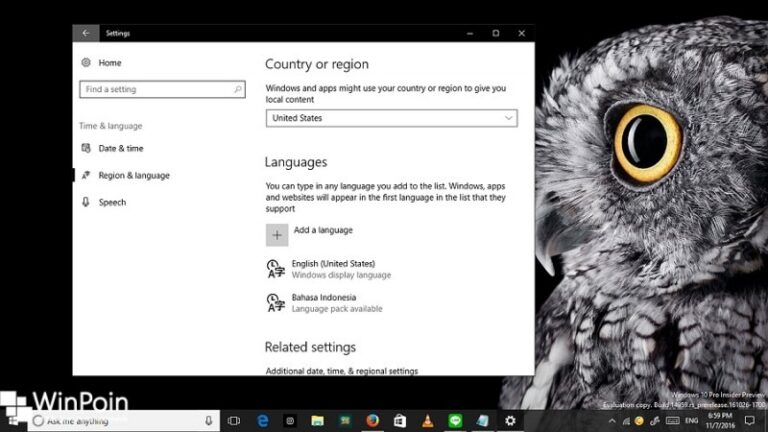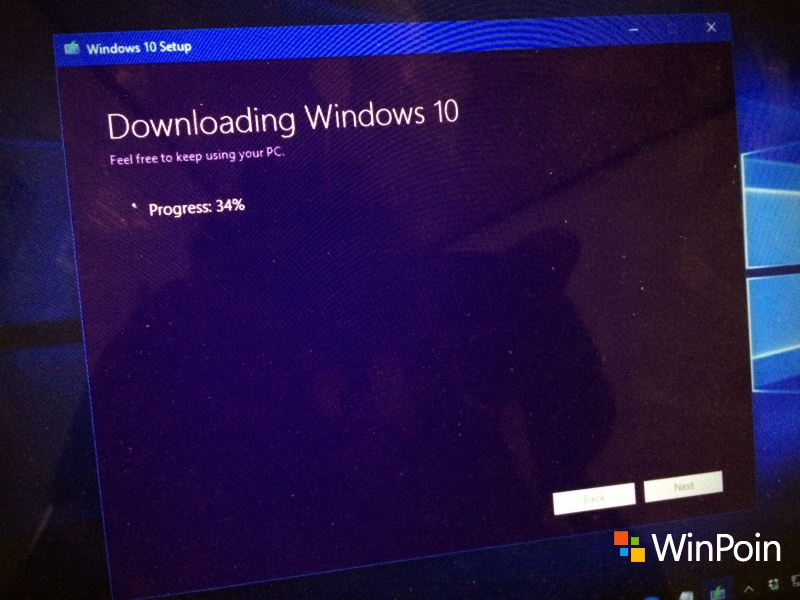
Ingin tahu bagaimana cara download file ISO Windows 10 terbaru?
Berbeda dengan Windows versi sebelumnya, di Windows 10 Microsoft sangat rajin merilis update. Setelah versi final dirilis 29 Juli tahun lalu, Anniversary Update dirilis setahun kemudian, dan kini Microsoft tengah bersiap merilis Creators Update di awal 2017. Jadi ada kalanya file ISO yang kamu miliki bukan merupakan Windows 10 versi terbaru saat ini.
Lalu bagaimana caranya agar bisa memiliki versi file ISO Windows 10 yang paling gress saat ini? Berikut adalah cara download File ISO Windows 10 terbaru yang mudah untuk kamu ikuti.
Tahap 1: Siapkan Media Creation Tool
Cara termudah untuk mendapatkan file ISO Windows 10 terbaru adalah melalui Media Creation Tool. Dengan tool ini kamu bisa download file ISO Windows 10 versi stable (non-preview) yang paling gress. Pertama download Media Creation Tool disini:
Setelah itu jalankan.
Tahap 2: Download File ISO Windows 10 Terbaru
Setelah dijalankan, kamu tinggal Accept

Lalu untuk mendownload file ISO, pilih Create Installation Media for another PC
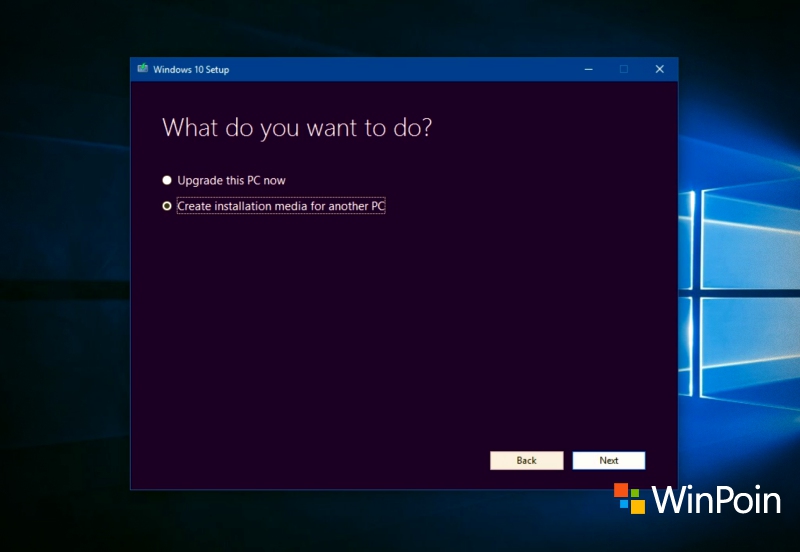
Disinilah enak dan mudahnya download file ISO Windows 10 menggunakan Media Creation Tool. Kamu bisa simple saja mencentang Use the recommend options for this PC untuk download file ISO yang sesuai dengan edisi Windows yang kamu gunakan saat ini.

Atau jika kamu ingin download versi lainnya dan memilih sendiri, tinggal hilangkan centang tersebut dan pilih edisi Windows 10 yang kamu inginkan.

Setelah Next, pilih ISO File
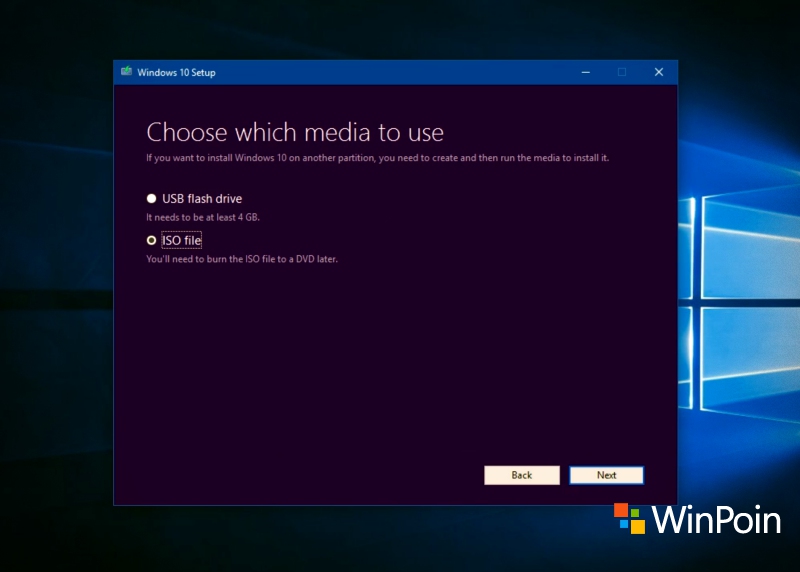
Terakhir kamu tinggal memilih dimana akan menyimpan File ISO Windows 10 terbaru tersebut, beri nama, dan klik Save.

Proses download file ISO Windows 10 terbaru bakal langsung dimulai, jadi tunggu hingga selesai.
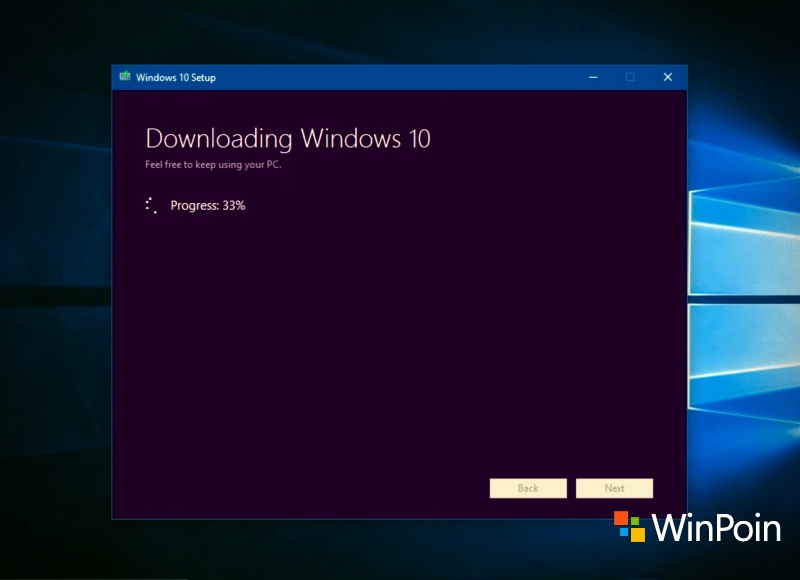
Setelah selesai klik Finish

Dan file ISO Windows 10 terbaru telah berhasil didownload.

Kenapa Media Creation Tool?
Mungkin kamu bertanya kenapa download file ISO Windows 10 terbaru dari Media Creation Tool, kenapa nggak dari Torrent saja? Atau dari situs-situs lainnya?
Well, mendownload file ISO Windows melalui Media Creation Tool itu:
- Bersumber langsung dari server Microsoft, jadi tidak perlu diragukan keasliannya. Kamu tidak perlu khawatir file ISO sudah dimodifikasi atau diinject sesuatu oleh orang yang tidak bertanggung jawab.
- Bisa mendeteksi otomatis edisi yang sesuai dengan Windows yang kamu gunakan. Mengingat banyaknya jenis dan edisi Windows 10, maka fitur ini sangat memudahkan, terutama bagi kamu yang bingung / tidak tahu apa edisi Windows apa yang kamu gunakan saat ini.
- Menyediakan Windows 10 versi stabil yang terbaru saat ini.
- Download file ISO Windows 10 terbaru dari Media Creation Tool sangat mudah, dan kamu tidak menghabiskan waktu untuk memilih serta tidak perlu khawatir salah pilih.
Itulah cara download file ISO Windows 10 terbaru yang sangat mudah untuk kamu lakukan. Jika kamu punya cara favorit lainnya, silakan dibagikan di kolom komentar.